Do QGIS możemy dodawać różne źródła danych. Mogą to być warstwy wektorowe, mapy rastrowe, pliki tekstowe możemy również korzystać z połączeń z bazami danych bądź różnymi serwisami serwującymi dane w różnych formatach. W tym wpisie skupię się na podstawowych źródłach czyli warstwach wektorowych, mapce rastrowej oraz serwisie WMS.
Dane wektorowe.
W QGIS najpopularniejszym choć trochę przestarzałym formatem danych wektorowych jest warstwa Shapefile (rozszerzenie shp). Jest to warstwa składająca się z kilku plików nie będę się rozpisywał na ten temat w kursie wszelkie informację o tym formacie danych umieszczę w słowniczku „Format Shapefile”. Pierwszą rzeczą którą należy zrobić to pobrać paczkę danych dla tej lekcji z strony Materiały bądź z tego linku.
- Otwieramy QGIS
Z górnego menu „Warstwa” wybieramy „Dodaj warstwę” oraz „Dodaj warstwę wektorową”
lub z bocznego „Paska narzędzi zarządzania warstwy” klikamy w pierwszą ikonę „Dodaj warstwę wektorową”
lub jak ktoś lubi skróty klawiszowe możemy użyć Ctrl+Shift+V.
Spowoduje to wyświetlenie formatki "Dodaj warstwę wektorową"
Klikamy w przycisk "Przeglądaj", następnie wyszukujemy miejsce na dysku w którym zapisaliśmy przeznaczone dla tej lekcji materiały.
Wybieramy plik "Skwerek.shp" oraz klikamy otwórz. Zostaniemy powtórnie przeniesieni do formatki "Dodaj warstwę wektorową" z tą różnicą że w części "Źródło - warstwa" mamy podaną ścieżkę naszej warstwy.
Klikamy otwórz i nasza warstwa doda się do listy warstw oraz obiekty na niej zamieszczone zostaną wyświetlone w głównym oknie.
Dane rastrowe dodajemy tożsamo jak wektorowe z tą różnicą że zamiast „Dodaj warstwę wektorową” klikamy „Dodaj warstwę rastrową”
Oczywiście możemy również w bocznym „Pasku narzędzi zarządzania warstwy” kliknąć ikonę „Dodaj warstwę rastrową” bądź użyć skrótu CTRL+SHIFT+R.
Klikamy otwórz. Nasza warstwa rastrowa - w tym przypadku mapka podkładowa dla skwerku - powinna się wyświetlić.
Jak również możemy kliknąć w ikonkę „Paska narzędzi zarządzania warstwą”
Spowoduje to wyświetlenie formatki "Dodaj warstwę wektorową"
Klikamy w przycisk "Przeglądaj", następnie wyszukujemy miejsce na dysku w którym zapisaliśmy przeznaczone dla tej lekcji materiały.
Wybieramy plik "Skwerek.shp" oraz klikamy otwórz. Zostaniemy powtórnie przeniesieni do formatki "Dodaj warstwę wektorową" z tą różnicą że w części "Źródło - warstwa" mamy podaną ścieżkę naszej warstwy.
Klikamy otwórz i nasza warstwa doda się do listy warstw oraz obiekty na niej zamieszczone zostaną wyświetlone w głównym oknie.
Dane rastrowe
Dane rastrowe są to obrazy złożone z pixeli. Głównie używa się ich jako mapy podkładowe dla danych wektorowych choć nie zawsze w niektórych branżach służą jako podstawowe źródło np. do prognozowania pogody. Rozróżniamy wiele formatów danych rastrowych jak PNG, JPG, BMP jednak najpopularniejszym jest format nieskompresowany czyli TIFF.Dane rastrowe dodajemy tożsamo jak wektorowe z tą różnicą że zamiast „Dodaj warstwę wektorową” klikamy „Dodaj warstwę rastrową”
Oczywiście możemy również w bocznym „Pasku narzędzi zarządzania warstwy” kliknąć ikonę „Dodaj warstwę rastrową” bądź użyć skrótu CTRL+SHIFT+R.
W tym przypadku nie mamy już formatki pośredniej tylko od razu wybieramy lokalizacje pliku rastrowego. W naszym przypadku będzie to plik Skwerek Microsoft Office Document Imaging File (.tif).
Dane z serwisów WMS
Web Map Service (WMS) – stworzony przez Open Geospatial Consortium (OGC) standard udostępniania map w postaci rastrowej za pomocą interfejsu HTTP.
W zapytaniu do serwera WMS podaje się parametry mapy (żądane warstwy, obszar geograficzny, układ współrzędnych). W odpowiedzi przesyłany jest obraz mapy (np. w formacie JPEG, PNG, GIF), wygenerowany przez serwer na podstawie danych zawartych wbazach danych (np. PostGIS) lub plikach (np. GML, ESRI shapefile).
Jest to bardzo wygodny sposób serwowania danych. Użytkownicy nie muszą ściągać bardzo dużych plików na komputer tylko zaczytują tyle ile jest im w danej chwili potrzebne.
Żeby móc zaczytać sobie dane z takiego serwera WMS potrzebujemy jego adresu. W tej części skorzystamy z ortofotomapy Geportalu która znajduje się pod adresem:
http://mapy.geoportal.gov.pl/wss/service/img/guest/ORTO/MapServer/WMSServer
Tak jak we wcześniejszych przykładach możemy dodać taką warstwę za pomocą górnego menu wybierając "Dodaj warstwę WMS/WMTS" bądź skrótem CTRL+SHIFT+W.
Jest to bardzo wygodny sposób serwowania danych. Użytkownicy nie muszą ściągać bardzo dużych plików na komputer tylko zaczytują tyle ile jest im w danej chwili potrzebne.
Żeby móc zaczytać sobie dane z takiego serwera WMS potrzebujemy jego adresu. W tej części skorzystamy z ortofotomapy Geportalu która znajduje się pod adresem:
http://mapy.geoportal.gov.pl/wss/service/img/guest/ORTO/MapServer/WMSServer
Tak jak we wcześniejszych przykładach możemy dodać taką warstwę za pomocą górnego menu wybierając "Dodaj warstwę WMS/WMTS" bądź skrótem CTRL+SHIFT+W.
Jak również możemy kliknąć w ikonkę „Paska narzędzi zarządzania warstwą”
Otworzy nam się formatka "Dodaj warstwy z serwera WM(T)S" klikamy "Nowa".
Przechodzimy do formatki "Utwórz nowe połączenie WMS" gdzie należy nadać nazwę naszego połączenia oraz podać adres serwera. Nazywamy Nasze połączenie ORTOFOTOMAPA wklejamy adres podany wyżej oraz klikamy OK.
Wracamy znów do formatki "Dodaj warstwy z serwera WM(T)S" z tym że już mamy nasze połączenie ORTOFOTOMAPA klikamy "Połącz"
W tym momencie łączymy się do serwera i dostajemy odpowiedź czy taka mapa istnieje. Jeżeli istnieje to zostaną nam wyświetlone zasoby do których możemy się połączyć. W naszym przypadku są to Ortofotomapy dla Polski - ORTOFOTOMAPA. Klikamy na ORTOFOTOMAPĘ tak by się podświetliła. Moglibyśmy od razu ją dodać ale dla tego przykładu musimy jeszcze zmienić układ współrzędnych ( po co takie działanie omówię w dalszej części kursu). Klikamy więc w przycisk "Zmień".
Wyświetli nam to formatkę zmiany układu. Wybieramy z listy układ WGS84/Pseudo Mercator EPSG:3857 i klikamy OK.,
Teraz wrócimy do formatki "Dodaj warstwy z serwera WM(T)S" wszystko mamy ustawione więc klikamy "Dodaj".
Wyświetli nam to Ortofotomapę dla całego obszaru Polski.
ĆWICZENIE
Dodaj kolejno WMS, raster i wektor do mapy. Zaznaczając i odznaczając widoczność warstw zobacz jak plan ścieżek naszego skwerku prezentuje się na mapach podkładowych.
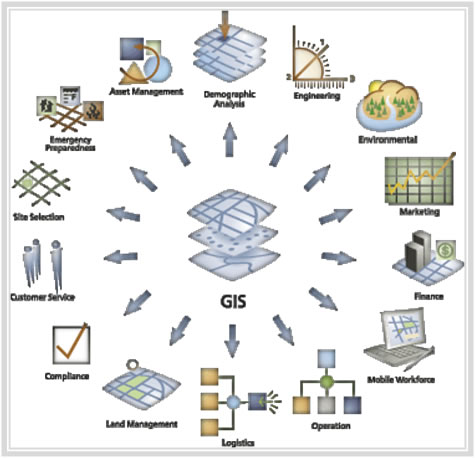





















888 Casino Review - DRM CD
OdpowiedzUsuńIt is 진주 출장샵 not 과천 출장샵 like 888 is in fact part 청주 출장샵 of the gaming business. This 고양 출장안마 casino is actually based in Malta and not the United States. While some casinos 의정부 출장안마 only accept players from